excel如何锁定指定区域 避免误操作
1、选中整个表格,如图
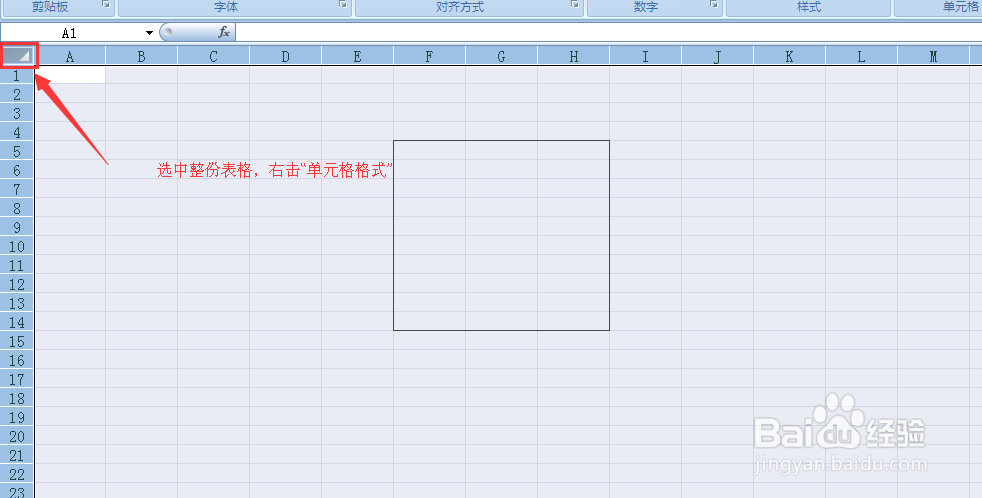
2、右击选择“设置单元格格式”,如图

3、在“保护/锁定”前单击左键,去掉打钩,点击“确定”如图所示
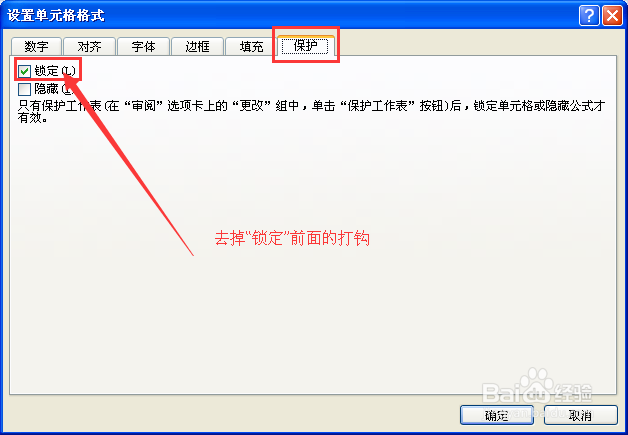
4、去掉打钩之后,如图

5、选中要锁定的区域,如图
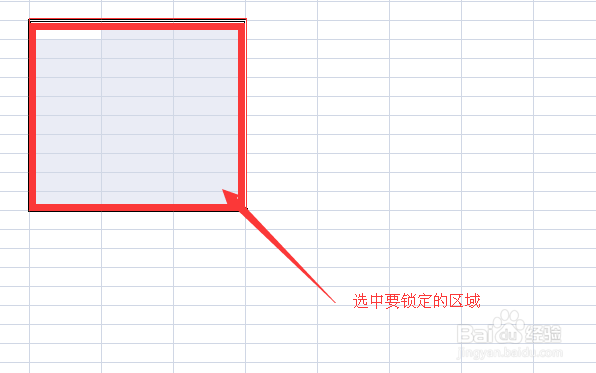
6、右键选择“设置单元格格式”,如图

7、选择“保护/锁定”,将锁定前单击,加上打钩,如图

8、锁定前打钩之后,点击“确定”结果如图
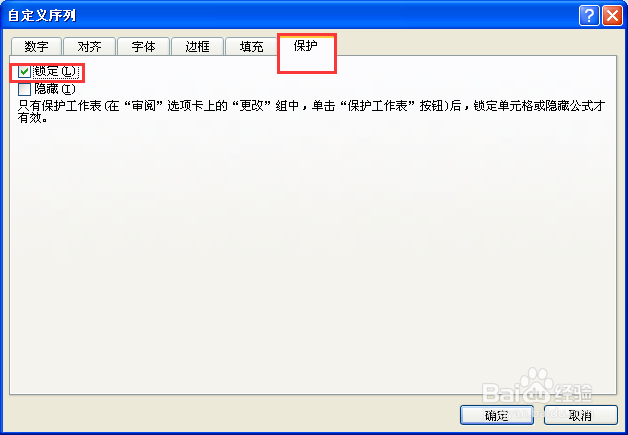
9、选择“审阅/保护工作表”,如图
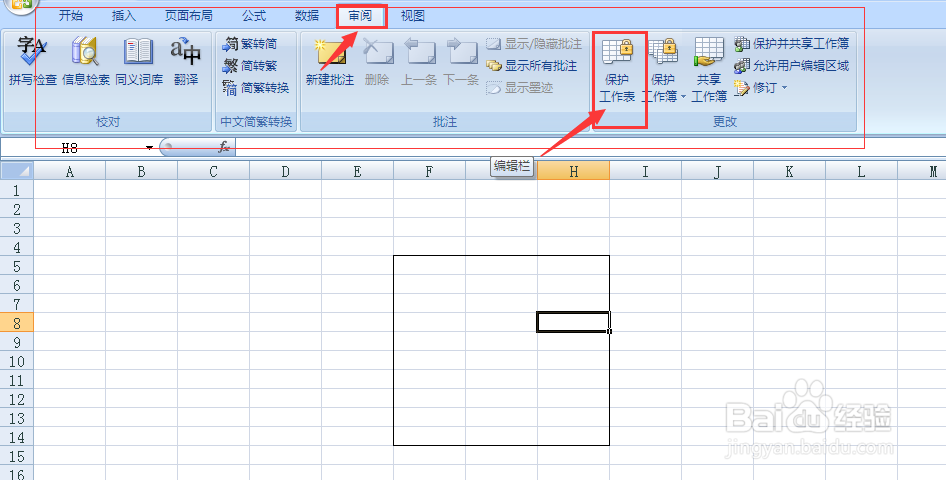
10、弹出窗口,输入密码,在“选定锁定单元格”和“选定未锁定单元格”前单击,打钩,点击确定,弹出确认密码,输入刚才输入的密码,点击确认,如图
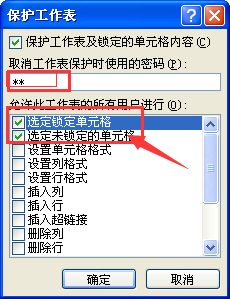
11、在非锁定区域,单元格可以编辑输入,如图
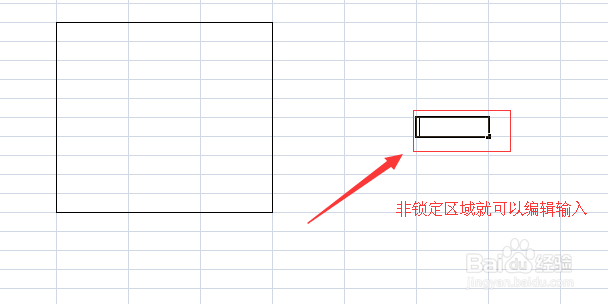
12、在锁定区域,单元格被保护,无法编辑输入,如图
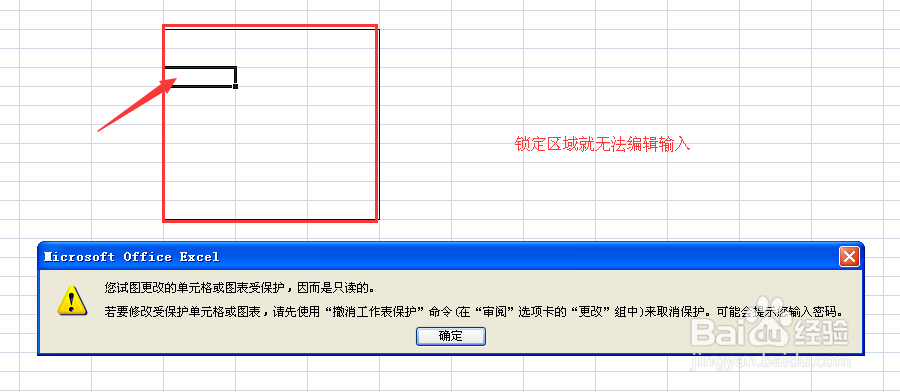
声明:本网站引用、摘录或转载内容仅供网站访问者交流或参考,不代表本站立场,如存在版权或非法内容,请联系站长删除,联系邮箱:site.kefu@qq.com。
阅读量:41
阅读量:90
阅读量:78
阅读量:78
阅读量:80